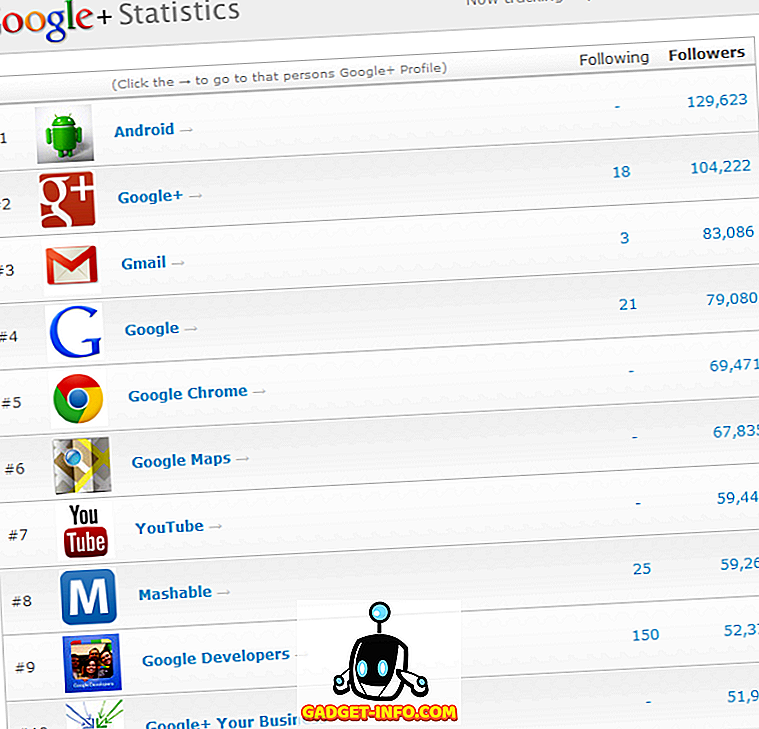Perkakasan komputer anda dan Windows 7 mengehadkan jumlah ingatan yang boleh digunakan oleh komputer anda. Dalam kes sistem pengendalian 32-bit, had itu ialah 4GB RAM. Sistem operasi 64-bit boleh menggunakan lebih banyak lagi. Walau bagaimanapun, jika Windows 7 64-bit PC anda menghadapi masalah mengenali semua RAM di dalam komputer anda, terdapat perbaikan cepat yang mungkin berfungsi. Ketahui cara menetapkan jumlah maksimum RAM Windows 7 64-bit boleh digunakan.
Windows 7 dan Memori Maksimum
Ramai pengguna versi 32-bit Windows 7 kecewa bahawa tidak semua RAM 4GB mereka (atau lebih) sebenarnya boleh digunakan oleh sistem operasi. Ramai memilih versi 64-bit Windows 7 tetapi masih menghadapi masalah untuk mendapatkan sistem operasi untuk mengenali dan menggunakan semua memori yang dipasang di PC.
Biasanya, perkakasan komputer anda dan Windows 7 berfungsi bersama untuk mengenal pasti perkakasan yang ada di PC anda. Ini termasuk memori atau RAM yang telah anda pasang. Kadang-kadang, komputer anda tidak menyedari apa yang anda miliki dan mungkin melaporkan bahawa anda mempunyai RAM kurang daripada yang anda lakukan. Dengan menganggap ini bukan kesalahan atau kegagalan perkakasan, terdapat satu helah yang anda boleh cuba.
Betulkan Memori Maksimum Windows 7 64-bit Boleh Alamat
Jumlah ingatan yang anda telah pasangkan di PC anda tidak semestinya jumlah yang dapat ditangani oleh Windows 7 64-bit. Alamat hanya bermaksud penggunaan. Nasib baik, anda boleh menentukan berapa banyak memori Windows 7 64-bit harus alamat pada boot.
Log masuk ke Windows 7 64-bit dengan akaun yang mempunyai keistimewaan pentadbiran. Klik pada Mula dan kemudian klik kanan pada Komputer Saya . Pilih Properties dari menu.

Ini membuka tetingkap Properties untuk komputer anda. Dalam seksyen berlabel Sistem, perhatikan jumlah Memori Dipasang (RAM) . Kemudian, tetapkan tetingkap Properties .

Klik pada Mula dan kemudian di Run . Jika anda tidak mempunyai arahan Run pada menu Mula anda, anda boleh menahan kekunci Windows pada papan kekunci anda dan tekan kekunci R. Dengan kotak dialog Run terbuka, ketik MSCONFIG dan klik butang OK .

Ini membuka tetingkap Konfigurasi Sistem . Klik pada tab Boot dan kemudian klik pada butang Pilihan Lanjutan .

Ini membuka tetingkap Pilihan Advanced BOOT . Klik pada pilihan Maksimum Memori dan taipkan jumlah maksimum memori yang anda sebutkan tadi dalam tetingkap Properties My Computer . Apabila selesai, klik butang OK, tutup semua tingkap yang telah dibuka dan mulakan semula komputer anda.

Windows 7 64-bit tidak selalu mengenal pasti jumlah memori yang telah anda pasangkan di PC anda. Anda boleh membetulkan masalah ini dengan manual menyatakan berapa banyak memori Windows 7 64-bit harus digunakan dengan menukar nilai dalam tetingkap BOOT Advanced Options .
Dengan mengandaikan bahawa tiada ralat perkakasan atau perisian, Windows 7 kemudian dapat mengenal pasti berapa banyak memori yang telah anda pasang dan jumlah memori maksimum yang digunakan pada boot.